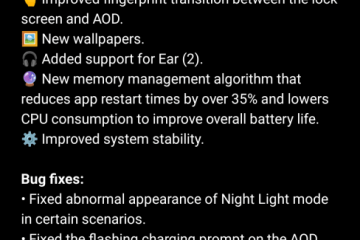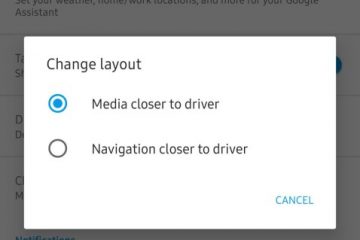Kalendarz Google to obecnie jedna z najpopularniejszych aplikacji Google, z ponad 500 milionami użytkowników globalnie. Jest prosty w użyciu i wszechstronny, z szeroką gamą funkcji i dodatków, dzięki którym jest niezbędnym narzędziem dla każdego, kto musi efektywnie zarządzać swoimi godzinami pracy.
Niektóre z wygodnych opcji obejmują synchronizację CRM, ustawianie godzin pracy, zegar światowy, integracja z Gmailem i widok oznaczony kolorami.. Ale nawet jeśli znasz już wszystkie podstawy, istnieje wiele ukrytych wskazówek i sztuczek dotyczących Kalendarza Google, które mogą znacznie ułatwić Ci życie.
Co to jest Kalendarz Google?
Kalendarz Google to aplikacja internetowa. Stało się dostępne 13 kwietnia 2006 i jest obecnie w trzeciej generacji. Użytkownicy konta Google mogą uzyskiwać dostęp do kalendarza w przeglądarkach internetowych, takich jak Chrome, Safari, Opera, Firefox i Brave. Możesz również uzyskać do niego dostęp za pośrednictwem aplikacji mobilnej na Androida i iOS.

Aplikacja Kalendarz Google umożliwia użytkownikom tworzenie i edytowanie wydarzeń. Wydarzenia mogą być pojedyncze lub cykliczne, z opcjami określania daty, godziny i czasu trwania — idealny do zarządzania czasem. Ta aplikacja obsługuje wiele harmonogramów, a użytkownicy mogą udostępniać informacje innym osobom w obszarze roboczym Google, w tym nowe kalendarze i wydarzenia.
7 porad i wskazówek dotyczących Kalendarza Google na 2022 r.
Oto siedem z nich nasze ulubione hacki do kalendarza Google na rok 2022:
1. Utwórz link wideo do spotkania
Jedną z najwygodniejszych funkcji tego kalendarza jest Google Meet. To narzędzie do prowadzenia konferencji, które umożliwia prowadzenie rozmów wideo z jednym lub większą liczbą innych użytkowników konta Google.
Działa na tej samej zasadzie, co Zoom spotkania, ale z dodatkową zaletą integracji z innymi aplikacjami Google. Może to być świetny sposób na zaoszczędzenie czasu i pieniędzy, a także jest idealny w sytuacjach, gdy musisz omówić coś osobiście, ale nie możesz spotkać się osobiście.
Dołączanie do zaplanowanej rozmowy wideo , kliknij „Moje kalendarze” w obszarze roboczym Google i wybierz spotkanie, do którego chcesz dołączyć. Kliknij przycisk rozmowy wideo w prawym górnym rogu, aby natychmiast nawiązać połączenie.
Jeśli nie znasz jeszcze połączeń wideo, warto poświęcić kilka minut na przetestowanie ich przed następnym spotkaniem. Może się okazać, że będzie to nawet wygodniejsze niż tradycyjne spotkanie osobiste.
Dzięki Google Meet możesz umówić się na rozmowę telefoniczną ze swoim partnerem biznesowym na ważne spotkania. Jeśli chcesz umówić się na spotkanie z księgowym w celu omówienia pożyczek osobistych, możesz skorzystać z tej funkcji.
2. Uwzględnij drugą strefę czasową
Jeśli często musisz pracować z osobami w innych strefach czasowych, funkcja zegara światowego Kalendarza Google jest doskonałym narzędziem pomagającym śledzić, która jest godzina i gdzie. Możesz łatwo dodać inną strefę czasową do swojego kalendarza, wyświetlając czas w tej strefie czasowej obok czasu w Twojej lokalnej strefie czasowej.
Aby dodać inną strefę czasową, otwórz Kalendarz Google i kliknij przycisk Link „Ustawienia” w prawym górnym rogu strony. Następnie wybierz zakładkę „Strefy czasowe” i kliknij przycisk „Dodaj strefę czasową”. Stamtąd możesz wybrać strefę czasową, którą chcesz uwzględnić.
Opcja strefy czasowej to świetny sposób na zachowanie porządku i uniknięcie pomyłek co do czasu uczestników spotkania.
3. Skonfiguruj powiadomienia
Jedną z naszych najlepszych wskazówek dotyczących Kalendarza Google, które pomogą utrzymać zorganizowany system i dotrzymać harmonogramu, jest skonfigurowanie powiadomień o ważnych wydarzeniach. Kalendarz może wysyłać Ci wcześniejsze powiadomienia o nadchodzących wydarzeniach pocztą e-mail w Gmailu, SMS-ach lub wiadomościach tekstowych, a nawet wyskakujące okienka z ostrzeżeniami na ekranie Androida lub Apple iPhone.
Aby skonfigurować powiadomienia, otwórz Google Kalendarz, kliknij menu rozwijane, kliknij ikonę koła zębatego u góry strony, a następnie wybierz „Ustawienia”. Wybierz zakładkę „Powiadomienia” i nadaj wszystkie niezbędne uprawnienia dla typu zdarzeń, o których chcesz otrzymywać powiadomienia. Możesz także określić, jak często chcesz je otrzymywać i czy chcesz je otrzymywać w przypadku poszczególnych wydarzeń, czy wszystkich wydarzeń w swoim codziennym planie.
Ustawienie powiadomień o wydarzeniach może pomóc Ci upewnić się, że nigdy więcej nie przegapisz ważnego wydarzenia , nawet jeśli jesteś offline.
4. Używaj skrótów na klawiaturze
Jeśli chcesz zaoszczędzić czas podczas korzystania z Kalendarza Google, skróty klawiaturowe mogą być kluczem do Twojej wydajności. Kilka skrótów klawiaturowych może pomóc w szybkim i łatwym tworzeniu wydarzeń oraz poruszaniu się po szczegółach istniejących wydarzeń.
Oto kilka naszych ulubionych:
C – tworzenie nowych wydarzeń w kalendarzu N – utwórz nowe zadanieO – otwórz wydarzenie lub zadanieE – edytuj wydarzenie lub zadanie/ – wyszukaj wydarzenie lub zadanie
Te skróty mogą znacznie przyspieszyć przepływ pracy i zaoszczędzić czas podczas zarządzania kalendarzem. Funkcjonalność Google oznacza również, że możesz zintegrować te ustawienia ze Slackiem, Dokumentami Google i Dyskiem Google, aby usprawnić swoje procesy pracy.
Pamiętaj, aby włączyć skróty klawiaturowe, wybierając je w „Ustawieniach” pod ikoną koła zębatego na u góry strony Kalendarza.
5. Twórz prywatne wydarzenia
Jedną z funkcji Kalendarza Google, która czyni go szczególnie wygodnym, jest to, że jest publiczny. Oznacza to, że każdy może przeglądać Twój kalendarz i zaplanowane wydarzenia.
Oczywiście może się zdarzyć, że zechcesz zachować wydarzenie jako prywatne. Na przykład możesz zaplanować przyjęcie niespodziankę dla przyjaciela. W takim przypadku możesz zezwolić na dostęp tylko określonym osobom.
W ustawieniach Kalendarza Google możesz tworzyć prywatne wydarzenia, które nie są widoczne publicznie. Wybierz „Wydarzenie” z rozwijanego menu „Utwórz”, aby utworzyć prywatne wydarzenie. Następnie wybierz opcję „Prywatne wydarzenie” i wprowadź szczegóły w ustawieniach wydarzenia.
6. Wstaw lokalizację

Podczas tworzenia wydarzenia możesz podać miejsce, w którym się ono odbędzie. W ten sposób szybko i łatwo poinformujesz uczestników, gdzie mają się udać i czego się spodziewać.
Aby dodać lokalizację, otwórz aplikację Kalendarz Google i kliknij przycisk „Nowe wydarzenie”. Następnie wprowadź szczegóły wydarzenia, w tym lokalizację. Możesz wpisać adres ręcznie lub skorzystać z wygodnej integracji z Mapami Google, aby znaleźć adres.
7. Wybierz różne opcje wyświetlania kalendarza
Jedną z największych zalet Kalendarza Google jest to, że możesz wyświetlać swój kalendarz na różne sposoby. Dzięki temu możesz dostosować kalendarz do swoich potrzeb i łatwo utrzymać porządek na liście rzeczy do zrobienia.
Oto kilka różnych opcji widoku dostępnych w Kalendarzu Google.
Widok miesiąca: pokazuje wszystkie wydarzenia miesiąca w formacie kalendarza.Widok planu: pokazuje wydarzenia dnia w formacie listy.Widok dnia: pokazuje wszystkie wydarzenia z danego dnia w formacie kalendarza.Widok tygodnia: widok tygodnia roboczego przedstawiający wydarzenia z tygodnia w formacie kalendarza.Widok roku: pokazuje wydarzenia z roku w formacie kalendarza.
Każdy z tych widoków ma swoje zalety i może być pomocny w różnych sytuacjach. Na przykład, jeśli chcesz szybko rzucić okiem na nadchodzący harmonogram, widok miesiąca jest doskonałą opcją, aby zobaczyć zakres dat. Widok dnia jest pomocny, jeśli chcesz zobaczyć wszystkie szczegóły nadchodzących wydarzeń.
Różne widoki będą łatwo dostępne w sekcji „Moje kalendarze”.
Zorganizuj swoje życie dzięki niezawodna aplikacja Kalendarz Google
Nasze porady i wskazówki dotyczące Kalendarza Google pokazują, że ta aplikacja jest wszechstronna i niezawodna, jeśli chodzi o organizowanie życia. Dzięki wielu opcjom widoku możesz dostosować go do swoich potrzeb i ułatwić kontrolę nad swoim harmonogramem, niezależnie od tego, czy Twoje wydarzenia są prywatne, czy widoczne publicznie.
Możesz także udostępnić swoim uczestnikom z łatwym odniesieniem do lokalizacji, dzięki czemu nigdy więcej nie będziesz musiał wysyłać oddzielnych powiadomień. Ogólnie rzecz biorąc, Kalendarz Google to doskonałe narzędzie, które pomoże Ci dotrzymać harmonogramu.